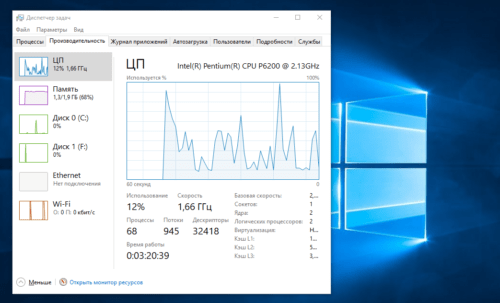4 способа открыть «Диспетчер задач» в Windows 10
С каждым обновлением Windows 10 разработчики внедряют новые функции в привычные вещи. Такая участь постигла и «Диспетчер задач», который не растерял своих возможностей, а даже напротив приобрёл кое-что полезное в работе. Теперь этот системный инструмент предстаёт почти полноценным монитором ресурсов.
Чтобы вызвать окно «диспетчера задач» можно воспользоваться любым доступным вам способом. Мы же предлагаем рассмотреть 4 популярных способа, которыми сможет воспользоваться даже начинающей пользователь компьютера.
1. сочетание клавиш «Ctrl + Alt + Delete» — существует второй десяток лет, только сегодня оно вызывает экран блокировки с действиями по завершению работы, где в числе прочего найдётся и одноимённый пункт;
2. На очереди ещё одна комбинация клавиш «Ctrl + Shift + Esc», которая пришла на смену предыдущей, нажатие сразу вызовет окно «Диспетчера задач» — безо всяких посредников;
3. Ещё один способ существующий не первый десяток лет, просто щёлкните правой кнопкой мыши по панели задач (внизу) и выберите одноимённый пункт из контекстного списка;
4. А этот способ из новоприобретённых, нажмите сочетание клавиш «Win + X», чтобы вызвать дополнительное меню «Пуск», где среди прочих инструментов нашлось место и «Диспетчеру задач».
Надеемся, описанные способы открыть «Диспетчер задач» в Windows 10 окажутся полезными, и вы не растеряетесь и оперативно получите доступ к ресурсам системы. Будьте внимательны, удаление или изменение некоторых элементов (процессов, автозагрузки и т. п.) может привести к системному сбою.